如何用Excel做好项目管理?最后一点你一定要会
Posted
tags:
篇首语:本文由小常识网(cha138.com)小编为大家整理,主要介绍了如何用Excel做好项目管理?最后一点你一定要会相关的知识,希望对你有一定的参考价值。
参考技术A Excel是一个老牌又年轻的产品,说它老牌,是因为我们所有人,在拥有自己人生中第一台电脑时,第一个安装的软件就是office全家桶;说它年轻,是因为这么多年了,它的使用率还是名列前茅。
熟悉老原的老粉都知道,我最喜欢看招聘JD,也喜欢让你们看招聘JD。
看多了招聘JD,你就会发现,我们管理类岗位除了硬性的PMP证书条件以外,还有一项非常重要的能力——熟练使用Excel等办公软件。
很多公司招聘项目经理,都会加上这么一条:要求熟练运用Excel,有时候甚至不提Project,也要写上会用Excel。
在这里,老原想问下有多少人知道这是为什么?
其实原因主要有两个:
第一是,领导或者甲方的电脑里不一定有Project,但Excel一定是人手一份。
其次是,不得不夸一句,Excel实在是太强大了,甚至可以说,其实项目中95%的问题,都可以直接用它搞定,只是很多人不知道而已。
今天的内容,主要分2个部分:
1、怎么用Excel进行项目管理?
2、5个Excel职场习惯,帮你提高协作效率。
废话不多说,今天老原现在就给大家讲讲怎么用Excel搞定项目,老原整理的 项目管理Excel模板 也别错过。私信老原即可领取。
一、Excel可以解决95%的项目问题
Excel在项目管理的全过程中,都扮演至关重要的角色,大概的一个流程我也整理成一张图,可以让大家更清楚的看到,每个环节中的Excel,都在做些什么?
相信看完上图,你应该就明白了,为什么老原会说95%的项目问题都可以通过Excel解决。
接下来的内容,老原建议上图对照接下来的文字进行展开理解。
01 Excel进行任务分解
其实,无论是使用excel,还是使用project,又或者是其他工具,第一步一定是任务分解。
只有学会分解任务,将任务分解得足够细,你才能心里有数,才能有条不紊地工作,才能统筹安排时间表。
正确分解任务,是项目成功的第一步,也就是WBS。
如何进行WBS分解: 目标→任务→工作→活动
至于要怎么用好WBS,这篇文章就不展开赘述了,大家可以回顾一下我之前关于WBS的分享。
推荐阅读:越高级的项目经理,越害怕自己没做好这件事
任务分解之后,你就可以使用excel来自定义你需要展示什么信息。
02 用Excel搞清任务关联
在项目进行中,经常出现这种情况:同事急匆匆来找你,撂下一句,任务截止时间我完不成了,要延后X天。
对方这样做,可能还理直气壮:我都提前告诉你了,总不能不答应吧?
这时候,任务关联图就至关重要了。
你可以用这张表,有理有据的告诉他,这不是我一个人能决定的,你要看你背后的任务答不答应,它们的负责人答不答应。
你如果延后,你的后置任务B就无法如期开始,任务B延后呢,又会影响任务C无法正常开工……多米诺骨牌效应就是如此。
03 用甘特图优化任务分配
将甘特图标注不同的颜色,真的很实用。
这个甘特图的颜色和“任务分解”部分的人名颜色是相关的。也就是与负责人相匹配。
因此,在一个小项目里,我们可以为各种角色指定一个标志色,可以清楚到每个人的任务和进程进行认领
在复杂的项目里,还可以借助excel的颜色筛选,直接将某个人的任务全部筛选出来:
04 关键里程碑
所谓关键里程碑,是一个阶段工作必须要保证的时间点,而这个时间点的顺利完成与否,决定了里程碑以后的各项工作能不能也保证顺利进行。
如果关键里程碑都无法保证,将意味着里程碑以后的各项任务要重新调整。
将关键里程碑标注为醒目的红色,并加上里程碑说明,是一个不错的办法。
05 Excel一秒变Project——冻结窗格
Project做出来的计划表,在拖动查看视图时,日期行和任务行锁定能够在原地不动,其实Excel也可以做
Excel的窗格冻结功能就有同样的效果。如图所示:点击你期望冻结的窗格交叉点窗格,点击冻结窗格,即达到目标。
二、5个Excel职场习惯,帮你提高协作效率
过多的功能也不多介绍,好用的东西在精不在多。
分享一些在我的实际工作中,真的有用的一些Excel小习惯/小技巧。
01 把Excel当word用
虽然这是一句玩笑话,表格真正的功能是数据处理好吗?
但现实工作中,一些信息放在Excel里会变得更加直观。这些信息,有一个统一的名字,叫做「清单」
相比Word,Excel在做文档方面确实有几个优势。
1- 信息梳理更清晰
2- 图片排版更方便
3- 表格分页很轻松
4- 记录数据易统计
02 Excel的一些职场好习惯
也很多同学会私下问老原一些Excel方面的问题,其实很多问题都源于习惯。
我也总结了几个Excel的好习惯,都非常非常的简单,简单到你平时都注意不到,但是一旦养成了习惯,除了让自己效率提升,更重要的,可以也让同事觉得你做事很让人放心。
1、工作表名称不要用sheet123
类似的,文件名字也不要用默认的【新建 Microsoft Excel 工作表】。
花5秒给表格起个名字,说明表格的用途,既方便自己,也可以减少和同事时带来不便。
2、给表格加个目录
学员表格发过来,打开一看十几个工作表,我基本就放弃了。
- 每个工作表是做什么用的?
- 问题出现在哪个表格中?
- 表格的相互关系是什么?
不同的工作岗位,这个信息差就像一座大山一样。
或许给你解答的项目管理问题很简单,但是对方不想翻过大山再给你解答。
3、修改表格时先另存备份
模板类的表格,使用之前一定要对空白表格、原始模板另存备份,谁用过谁知道,清空模板里的数据,也是一个体力活。
4、打印前先预览页数
每个用表格的人都有过这样的经历。
表格明明只有一页,打印出来有好几页,每页内容还不全。这是表格打印预览没有设置好。
这4个好习惯,背后其实是一些职场沟通合作的习惯。
第一,存档复盘的习惯。
对工作进行留档备份,总结优缺点,及时改进和提升。
比如:表格另存备份,打印前确认预览效果
第二,交付利他的习惯。
和同事合作时多为多方考虑一些,保证自己工作产出质量,对方接手更轻松、没有有疑惑。
比如:文件命名的习惯,不全选复制、先完成工作再研究高级方法。
话说回来,不管是用什么软件,完美完成项目的关键还是在于人。只有团队有足够的执行力,工具才能发挥出更大的价值。
项目经理是需要极强的沟通和协作的岗位,工作中多点“利他思维”,项目推进一定会顺利得多。
————
如何用宏给EXCEL文件加密码
我想就是用一个宏来给文件加密码,就是说刚开始不需要密码,等运行这个宏后,就有密码了,每次打开了需要输入密码。
就是需要宏,我想它到了一定日期就自动保护起来
给Excel工作簿加密码是对工作簿保护的最基本操作,简单易学易上手。
参考技术A1.启动Excel,执行“工具→宏→Visual Basic 编辑器”命令,进入VBA编辑状态(如图1)。进入VBA编辑状态。
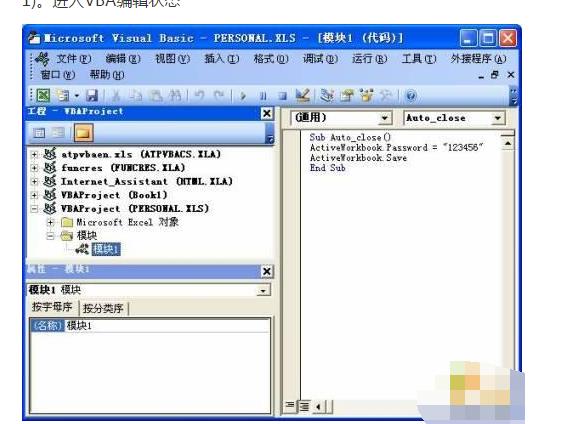
2.在左侧的“工程资源管理器”窗口中,选中“VBAproject(PERSONAL.XLS)”(个人宏工作簿)选项。
3.执行“插入→模块”命令,插入一个模块(模块1)。
4.将下述代码输入到右侧的代码编辑窗口中:
Sub Auto_close()
ActiveWorkbook.Password = "123456"
ActiveWorkbook.Save
End Sub
退出VBA编辑状态。
注意:这是一个退出Excel时自动运行的宏,其宏名称(Auto_close)不能修改。
5.以后在退出Excel时,软件自动为当前工作簿添加上密码(123456,可以根据需要修改),并保存文档。
参考技术BWBE中的工具功能中的VBAproject属性来处理完成
Excel版本参考:2010
1、ALT+F11组合键,调出VBE对话框
2、点工具-VBAproject属性
3、点击保护-勾选查看时锁定工程,输入密码,点击确定
4、保存后,关闭,重新打开
4、点击模块1,查看效果(未输入密码不可查看代码)
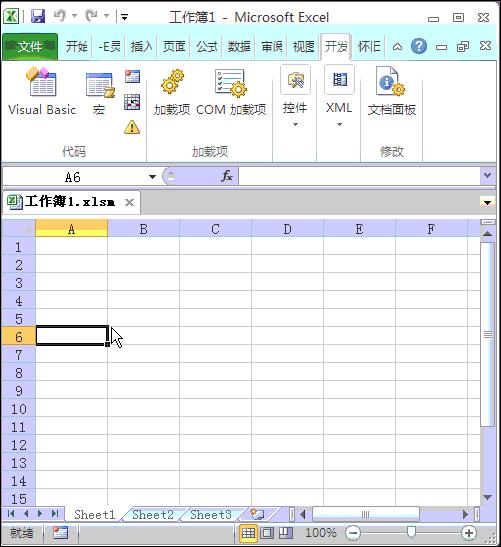
ActiveWorkbook.Password = "tt"
ActiveWorkbook.WritePassword = "yy"
对于保护密码设置可以参考如下内容。
对Excel工作表实现口令保护利用VBA调用Worksheet对象的Protect方法对工作表进行保护。
Protect带有以下参量:Password 用于保护工作表的口令。Drawingobjects 若为True,则对工作表中的Drawingobjects对象进行保护,缺省值为True。Contents 若为True,则对单元格内容进行保护,缺省值为True。下面程序代码完成对工作表“基础数据表”的保护:
Sub 保护工作表()
Worksheets(〃基础数据表〃).Protect Password:="1234"
End sub
对工作表实现隐藏保护,使他人无法看到工作表:利用VBA设置Worksheet对象的Visible属性来隐藏工作表;Visible属性的值为以下三个值中的一个:
True 工作表为显示状态。
False 工作表为隐藏状态。
XlVerHidden 工作表为隐藏状态,且用户不能通过“取消隐藏”对话框将其改为显示状态。当Visible的值为XlVerHidden时,只能利用VBA将其重新设置为True。
Sub 隐藏工作表()
Worksheets("基础数据表").Visible=False
End sub本回答被提问者采纳 参考技术D 可以不用宏这么麻烦,EXCEL自身可以设置密码,分打开密码,和改写密码
选定EXCEL表格,然后另存为,另存为对话框右上角有个“工具(L)”,下拉选“常规选项”就可以设置密码了
以上是关于如何用Excel做好项目管理?最后一点你一定要会的主要内容,如果未能解决你的问题,请参考以下文章